ps质感的红色3D立体字教程
来源:站酷
作者:遗祸万年
学习:6629人次
先来看看最终的效果图吧:

让我们首先创建背景。 把一个新的psd文件,大小的800 x 400像素,并添加一个新层(ctrl + shift + n)与背景颜色# 232323。 。
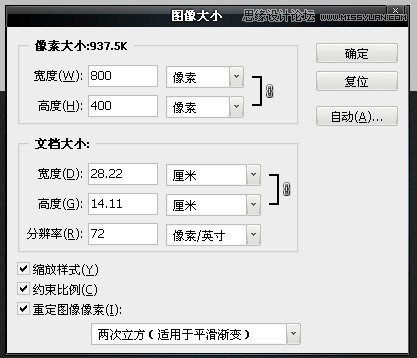
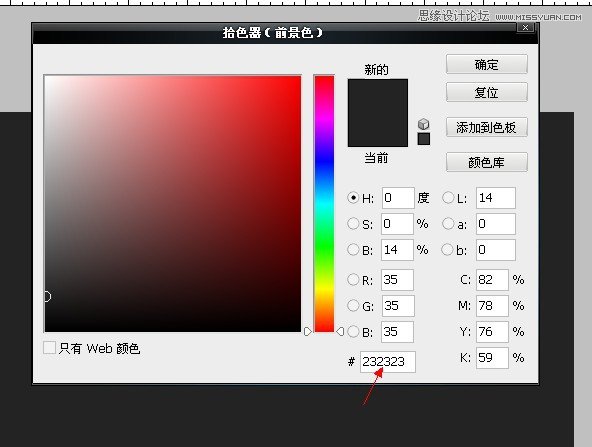
在新图层上添加图层样式
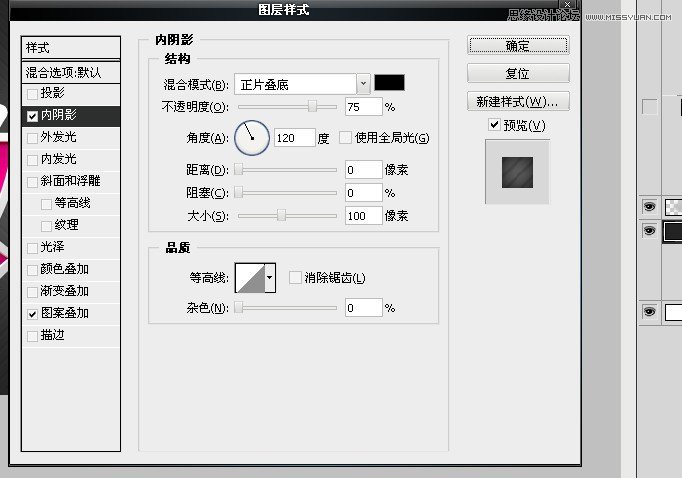
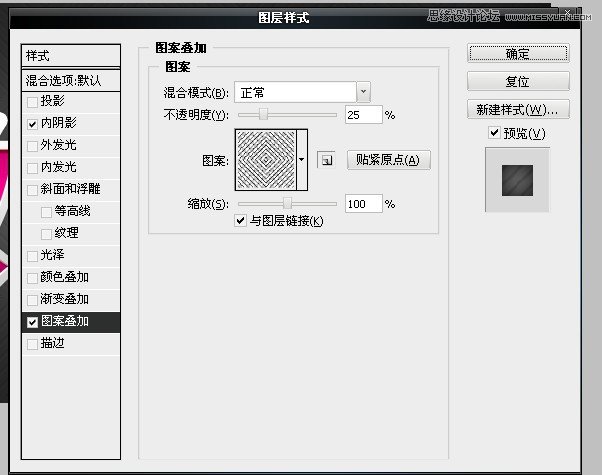
图案叠加
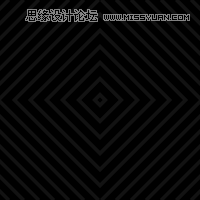
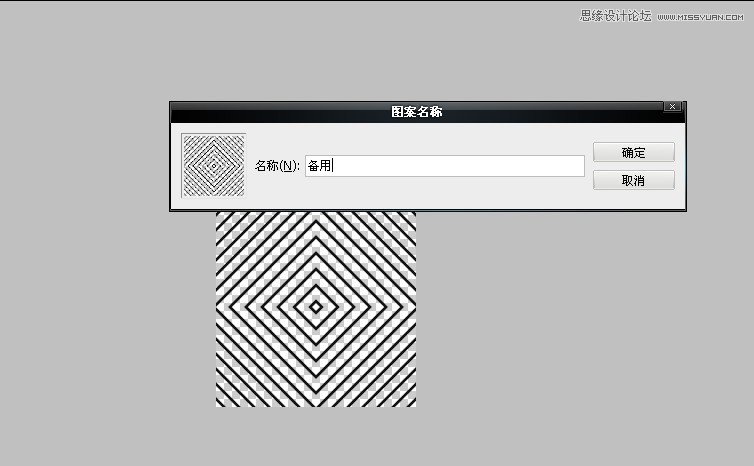
最后的背景
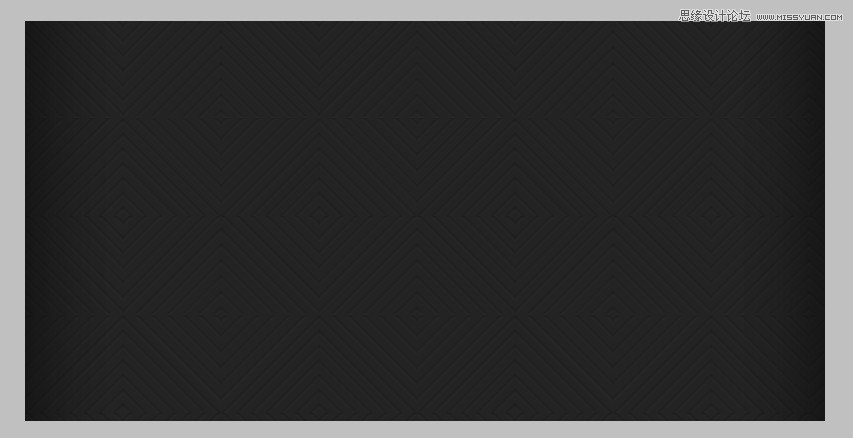
学习 · 提示
相关教程
关注大神微博加入>>
网友求助,请回答!
先来看看最终的效果图吧:

让我们首先创建背景。 把一个新的psd文件,大小的800 x 400像素,并添加一个新层(ctrl + shift + n)与背景颜色# 232323。 。
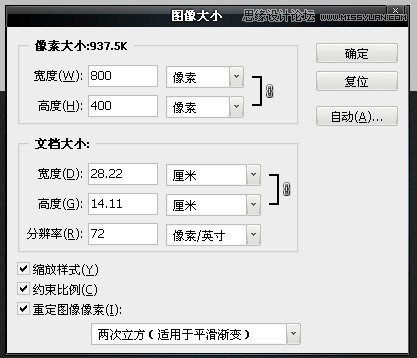
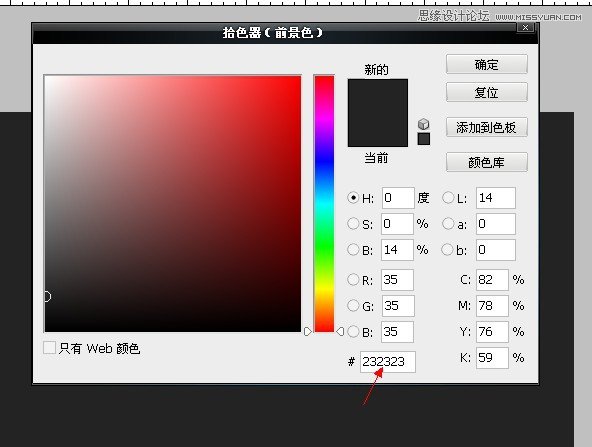
在新图层上添加图层样式
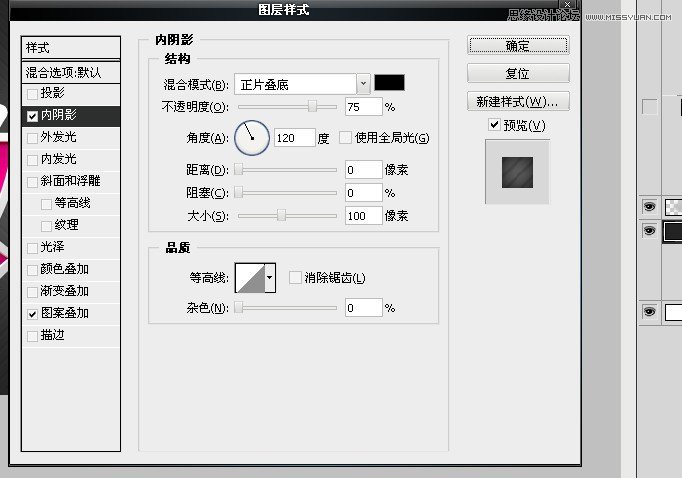
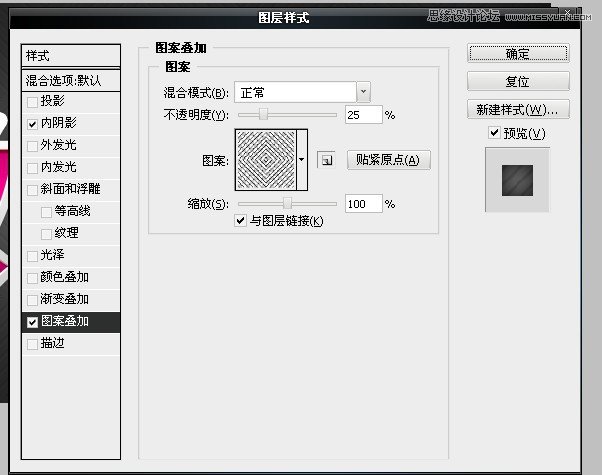
图案叠加
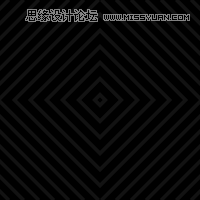
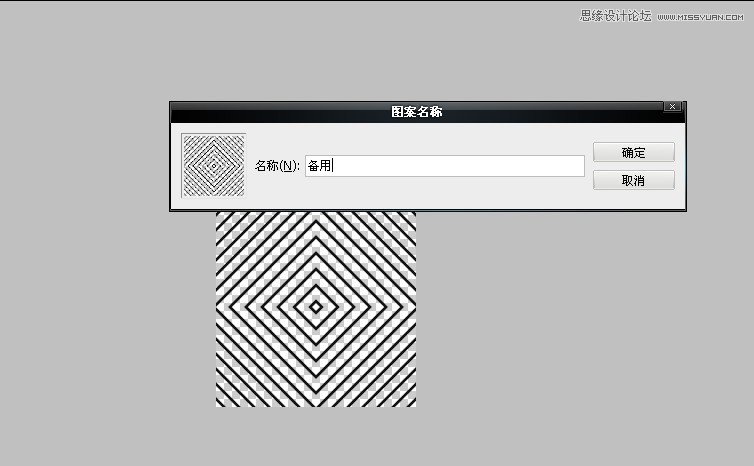
最后的背景
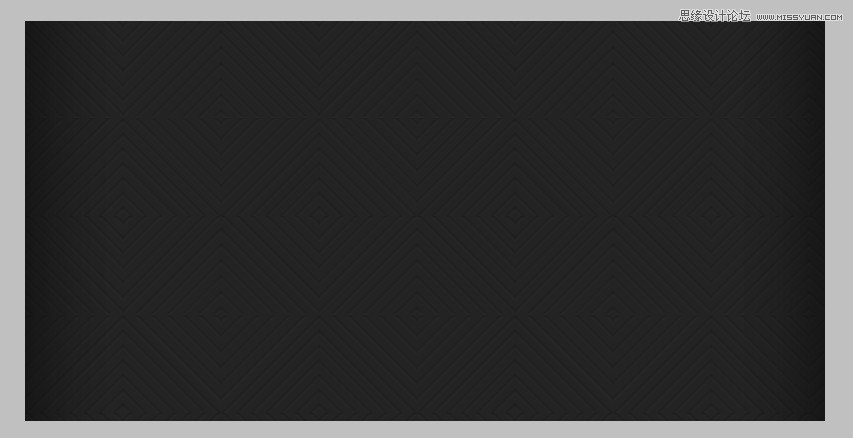
相关教程